Elementorと非常に相性がいいAstraテーマの設定方法
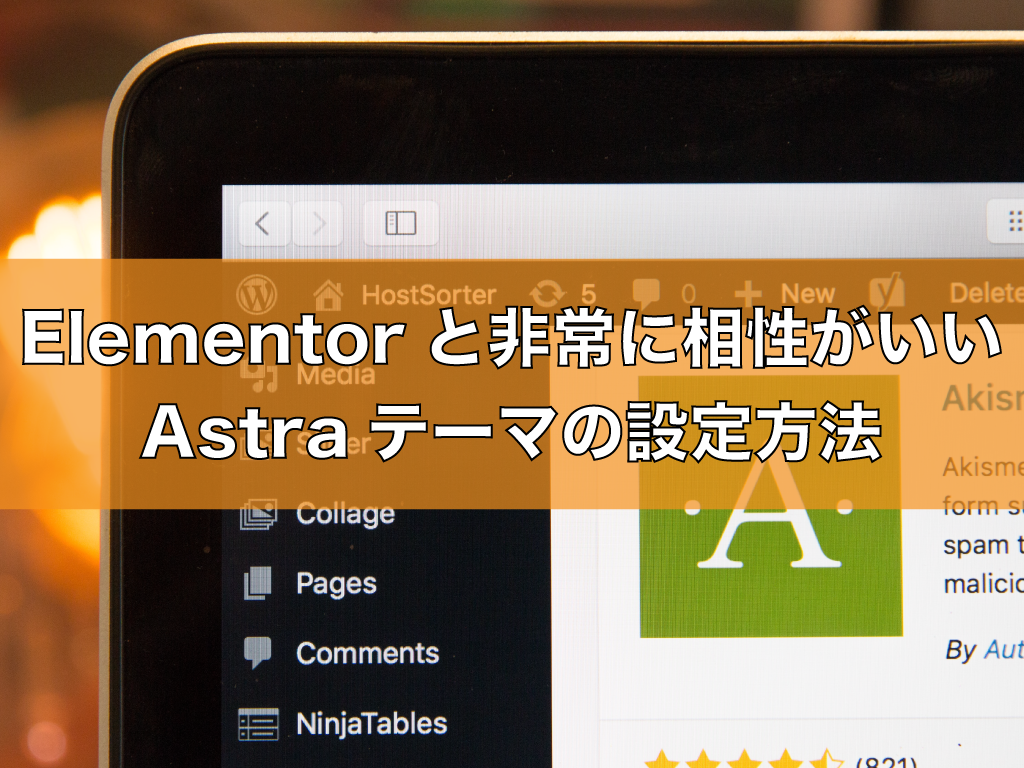
Elementorを使用するにはテーマの選定が必要となってきます。
「Elementor テーマ」といったように検索するといくつかテーマが出てくると思います。
今回はその中でも人気のテーマ「Astra」の設定方法をご紹介しようと思います。
では、設定方法を見ていきましょう。
Astraテーマの設定方法
Elementorのインストール、設定は完了しているものとして話をしていきます。
なのでElementorの設定が完了してない方はまずElementorをインストールしましょう。
Elementorのインストール、設定が完了したなら次にAstraをインストールしましょう。
プラグインの新規追加にてAstraと検索してください。
すると、「Starter Templates – Elementor, Beaver Builder, Gutenberg & Brizy Templates」というプラグインが表示されたかと思うので、そちらをインストールしてください。
インストールが完了すれば有効化し、管理画面の外観へと進んでください。
外観を開けたなら、Astra設定をクリックします。
クリックすると「インポータープラグインを有効化」というボタンがあるかと思うのでそれをクリックします。
するとSelect Page Builderと書いてあるページに遷移し下にどのページビルダーを使用するか選択するよう要求されるのでElementorを選択します。
選択すれば様々なデモサイトが表示されたかと思うのでその中からテンプレートを選択してください。
中には有料版のものも多く含まれているので注意して選びましょう。
一つテンプレートを選べたならそのテンプレートをクリックします。
すると右下に「Import Complete Site」と「Import “Home” Templete」というボタンが並んでいると思います。
「Import Complete Site」がサイト一式をインポートするもので、「Import “Home” Templete」がトップページのみインポートするというものなのでお好きな方を選んでください。
インポートが完了すれば、View Siteというボタンが表示されるかと思うのでクリックし確認しましょう。
問題なく表示されていればインポートは完了です。
まとめ
いかがだったでしょうか?
簡単にテンプレートをインポートできるAstraは非常に便利ではないでしょうか?
インポートすれば編集方法はElementorと全く同じです。
ぜひ使用し爆速でホームページを作成しましょう。
この記事を書いた人

大西照
株式会社Esolab 代表取締役
